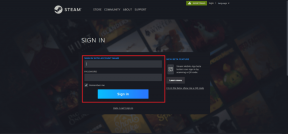Top 7 Fixes für Chat Bubbles in Android 11 funktionieren nicht
Verschiedenes / / November 29, 2021
Chat Bubbles ist eine der Android 11-Funktionen, die mich begeistert hat. Sie können auf Nachrichten antworten, ohne eine Messaging-App zu öffnen und während Sie durch andere Apps blättern. Das lässt es wie ein Glücksfall-Feature aussehen. Leider viele Android 11-Benutzer können die Chat-Blasen nicht verwenden. Funktionieren Chat-Blasen oder Chat-Heads auch auf Ihrem Telefon nicht? Mach dir keine Sorge. Wir haben 7 funktionierende Lösungen gefunden, um die Chat-Blasen zu beheben, die auf Android 11-Telefonen nicht funktionieren.

Wenn man über Chat-Blasen spricht, denkt man sicher zuerst an Facebook Messenger. Das liegt daran, dass Facebook Messenger die erste App war, die offiziell Chat-Heads verwendet. Die Funktion ist im FB Messenger verfügbar seit Jahren.
Mit Android 11 können Sie dieselbe Funktion mit anderen Messaging-Apps nutzen. Sehen wir uns an, dass Sie Chat-Sprechblasen für andere Apps in Android 11 zum Laufen bringen können. Zuvor sollten Sie sich jedoch ein wenig mit Chat-Blasen auskennen.
Was sind Chat-Blasen?
Wenn Sie auf eine Benachrichtigung tippen, wird die App traditionell im Vollbildmodus geöffnet. Dadurch werden Sie von der App entfernt, die Sie tatsächlich verwendet haben.
Chat-Blasen ermöglichen Ihnen Multitasking da sie über der App schweben, die Sie gerade verwenden. Immer wenn Sie eine Nachrichtenbenachrichtigung erhalten, können Sie die Benachrichtigung in der Chat-Blase öffnen und die vorhandene App weiter verwenden. Wenn Sie dies tun, wird ein schwebendes App-Fenster geöffnet. Wenn Sie mit dem Texten fertig sind, wird das schwebende App-Fenster zusammengeklappt und die Blase wird angezeigt. Wenn Sie auf die Blase tippen, wird der Chat-Bildschirm erneut geöffnet.

Lassen Sie uns jetzt verschiedene Fixes überprüfen.
1. Softwareversion prüfen
Bevor Sie mit der Fehlerbehebung beginnen, empfehlen wir Ihnen, die Softwareversion Ihres Android-Telefons zu überprüfen. Chat-Bubbles benötigen mindestens Android 11, um zu funktionieren. Wenn auf Ihrem Telefon also Android 9 oder 10 ausgeführt wird, erhalten Sie diese Funktion nicht.
Um die Softwareversion Ihres Telefons zu überprüfen, gehen Sie zu Einstellungen > Info. Unter dem Label der Android-Version wird eine Nummer angezeigt. Und wenn es sich um Android 11 handelt, müssen Sie überprüfen, ob auf Ihrem Telefon ausstehende Updates vorhanden sind.

2. Handy neustarten
Falls Sie gerade Android 11 installiert haben und die Chat-Blasen noch nicht angezeigt werden, sollten Sie Ihr Telefon ordnungsgemäß neu starten.
3. Apps aktualisieren
Nachdem Sie die Software Ihres Telefons aktualisiert haben, stellen Sie sicher, dass Sie aktualisieren alle Apps auf Ihrem Telefon, insbesondere die Messaging-Apps. Um alle Apps zu aktualisieren, starten Sie den Google Play Store und öffnen Sie die linke Seitenleiste. Tippen Sie auf Meine Apps & Spiele. Tippen Sie auf Alle Apps aktualisieren.


Auch auf Guiding Tech
4. Apps, die Chat-Bubbles unterstützen
Sie sollten beachten, dass die Chat-Blasen-Funktion hauptsächlich mit Messaging-Apps wie Telegram, Android Messages, Facebook Messenger usw. funktioniert. Dies sollte ziemlich klar sein, dass die Messaging-Apps offiziell Chat-Blasen auf einem Telefon mit Android 11 unterstützen sollten. Allerdings müssen die App-Entwickler zuerst die Unterstützung für die Chat-Bubble-Funktion implementieren, und erst dann können Sie sie verwenden.
Zum Zeitpunkt des Schreibens dieses Beitrags unterstützen nur eine Handvoll Apps die Funktion und das wird sich bald ändern. Zu diesen Apps gehören Telegram, Facebook Messenger und Android-Nachrichten (auch das nur in der Beta-Version). WhatsApp unterstützt diese Funktion noch nicht.
Spitze: Wenn Sie Chat-Sprechblasen für die Android-Nachrichten-App wünschen, laden Sie die Beta-Version der App aus dem Play Store herunter.
5. Aktivieren Sie die Chat-Bubbles-Funktion
Um Chat-Bubbles zu verwenden, müssen Sie eine globale Einstellung aktivieren, gefolgt von der Aktivierung in den einzelnen Apps, wie in der nächsten Lösung gezeigt. Hier erfahren Sie, wie Sie die Chat-Bubble-Funktion auf Android 11 aktivieren.
Schritt 1: Öffnen Sie die Einstellungen auf Ihrem Android 11-Telefon. Gehen Sie zu Apps & Benachrichtigungen.
Schritt 2: Tippen Sie auf Benachrichtigungen. Sie finden die Bubbles-Einstellung. Tippen Sie darauf.


Schritt 3: Aktivieren Sie den Schalter neben "Apps dürfen Blasen anzeigen".

Auch auf Guiding Tech
6. Aktivieren Sie Chat-Bubbles in den App-Einstellungen
Sie müssen die Funktion auch in den jeweiligen Apps aktivieren. Hier sind die Schritte:
Schritt 1: Öffnen Sie die Einstellungen auf Ihrem Telefon und gehen Sie zu Apps.
Schritt 2: Tippen Sie unter Alle Apps auf die App, für die Sie Chat-Sprechblasen aktivieren möchten. Sagen wir Telegramm. Tippen Sie auf Telegramm.

Schritt 3: Tippen Sie auf Benachrichtigungen in Telegram. Tippen Sie dann auf Blasen.


Schritt 4: Stellen Sie sicher, dass "Alle Unterhaltungen können sprudeln" ausgewählt ist.
Notiz: Wenn Sie die Benachrichtigung als Prioritätsbenachrichtigung festlegen, werden Chat-Sprechblasen automatisch für diese Konversation aktiviert.

7. Verwenden Sie Chat-Bubbles auf die richtige Weise
Sobald Sie die Einstellung für Chat-Blasen aktiviert haben, ist es an der Zeit, sie zu verwenden. Dazu müssen Sie das Benachrichtigungsfeld öffnen, wenn Sie eine Benachrichtigung von einer Messaging-App erhalten. Sie finden das Chat-Blasen-Symbol in der unteren rechten Ecke der Benachrichtigung. Tippen Sie darauf, um das schwebende Chatfenster zu öffnen.


Falls Sie das Symbol nicht finden, tippen Sie auf den kleinen Pfeil in der Benachrichtigung. Tippen Sie dann auf das Sprechblasensymbol.


Spitze: Finden Sie heraus, wie es geht Benutzerdefinierte Verknüpfungen zur Android-Benachrichtigungsleiste hinzufügen.
Wenn die Bubble aktiviert ist, werden alle neuen Nachrichten, die Sie in dieser App erhalten, als Bubble-Benachrichtigungen angezeigt. Tippen Sie auf die Blase, um die Nachricht im schwebenden Fenster zu öffnen. Tippen Sie auf eine beliebige Stelle außerhalb des Fensters, um das Fenster zu minimieren.


Tippen Sie unten im schwebenden Fenster auf Verwalten, um die Sprechblase zu schließen oder die Chat-Sprechblasen für die aktuelle Unterhaltung zu stoppen.


Auch auf Guiding Tech
Chatblasen für immer
Nachdem Sie nun wissen, wie Sie beheben können, dass Chat-Sprechblasen für Messaging-Apps nicht funktionieren, können Sie auswählen, welche Sie verwenden möchten. Sie sind zwar äußerst praktisch für Multitasking, Sie können jedoch auch diskret Gespräche führen.
Wenn Sie ein Samsung-Telefon besitzen, können Sie schwebende Chat-Heads ohne Android 11 verwenden. Samsung-Handys sind mit einer nativen Funktion ausgestattet, die als. bekannt ist Intelligente Popup-Ansicht. Um es zu aktivieren, gehen Sie zu Einstellungen > Erweiterte Funktionen > Intelligente Popup-Ansicht. Aktivieren Sie dann die Apps, um die Funktion zu verwenden. Sie können Chat-Heads auch für WhatsApp verwenden, indem Sie die intelligente Popup-Ansicht verwenden.
Next Up: Lieben Sie es, Ihr Android-Handy anzupassen und zu personalisieren? Sehen Sie sich 9 Tipps zum Anpassen des Sperrbildschirms auf Android-Telefonen über den nächsten Link an.